بسیاری از افراد به دلیل احتمال خسارت به گوشی iPhone، بروزرسانی و راهاندازی آن بعد از آپدیت iOS را به افراد دیگر واگذار میکنند. اما راهاندازی گوشی آیفون چندان پیچیده نیست و هر فردی میتواند پس از آشنایی با مراحل راهاندازی پس از آپدیت آیفون، به سادگی آن را انجام دهد. برای آشنایی با مراحل و چگونگی راهاندازی گوشی آیفون بعد از آپدیت در این مقاله ما را همراهی کنید.
فهرست مطالب این مقاله:
- بعد از آپدیت آیفون چهکار کنیم؟
- روشن کردن گوشی آیفون بعد از آپدیت
- از Quick Start استفاده کنید
- متصل کردن گوشی به شبکه اینترنت بعد از آپدیت iOS
- تنظیم ویژگیهای امنیتی پس از آپدیت آیفون
- بازیابی دادهها
- اتصال Apple ID به گوشی آیفون بعد از آپدیت
- فعالسازی دستیارصوتی سیری بعد از آپدیت iOS
- بررسی تغییرات گوشی آیفون بعد از آپدیت
- جمعبندی
- سوالات پرتکرار
فرقی نمیکند که گوشی جدیدی را خریداری کردهاید یا میخواهید گوشی کنونی خودتان را پس از به روز رسانی iOS راهاندازی کنید. راهاندازی گوشی آیفون از مراحلی تشکیل میشود که باید به دقت و به طور کامل طی شوند تا بتوانیم از تمامی امکانات گوشی استفاده کنیم. گاهی به دلیل مشکلات ناشی از تحریمها مجبور میشویم تا از ترفندهایی برای دور زدن این مشکلات کمک بگیریم.

بعد از آپدیت آیفون چهکار کنیم؟
درحالی که بخشی از بروزرسانی آیفون به طور خودکار انجام میشود، انتخابهای کاربران و شرایط بروزرسانی اهمیت زیادی در اجرای موفق این فرایند دارد. از آنجایی که کاربران ایرانی به خدمات پشتیبانی شرکت اپل دسترسی ندارند، انجام دادن اقدامات احتیاطی مانند کسب اطمینان از کافی بودن شارژ باتری گوشی، پشتیبانگیری و حتی انتخاب دقیق گزینههای نمایش داده شده در طی فرایند بروزرسانی، اهمیت بیشتری پیدا میکند. مراحل راهاندازی گوشی آیفون عبارتند از:
روشن کردن گوشی آیفون بعد از آپدیت
ریست شدن گوشی، از جمله اتفاقهای رایجی هستند که در طی فرایند بروزرسانی گوشیهای آیفون و حتی اندرویدی اتفاق میافتد. در صورتی که گوشی در وضعیت خاموش قرار گرفته باشد، روشن کردن آن اولین اقدامی است که پس از آپدیت آیفون انجام میدهیم. برای روشن کردن گوشی آیفون، دکمه پاور که معمولاً در لبه اطراف گوشی قرار دارد را فشرده و پس از سپری شدن تقریباً 10 ثانیه آن را رها میکنیم.

کاربران نابینا یا کمبینا میتوانند به ترتیب از قابلیتهای VoiceOver یا Zoom که در صفحه خوشآمدگویی قابل فعالسازی است، برای کار کردن با گوشی استفاده کنند. در گام بعدی از ما درخواست میشود تا زبان گوشی و سپس کشور محل زندگی خودمان را انتخاب کنیم. در این مرحله توصیه میشود تا کشوری را انتخاب کنید که قبلاً در زمان ایجاد حساب کاربری Apple ID انتخاب شده است.
در همین رابطه بخوانید:
باید توجه داشته باشید که زبان گوشی و همچنین ساعت، تاریخ و سایر تنظیمات پیشفرض بر اساس گزینههای انتخاب شده در این مرحله تنظیم میشوند. پس از راهاندازی گوشی، تمامی این تنظیمات را میتوانیم با مراجعه به بخش Setting تغییر دهیم.

از Quick Start استفاده کنید
اگر گوشی آیفون یا تبلت آیپد دیگری در اختیار دارید که به سیستم عامل iOS 11، iPadOS 13 و نسخههای بالاتر مجهز هستند و Apple ID نیز روی گوشی سِت شده باشد، میتوانیم پس از به روز رسانی iOS از Quick Start برای انتقال تنظیمات و دادهها به گوشی استفاده کنیم.

برای استفاده از این قابلیت، پس از انتخاب زبان و کشور روی گزینه Quick Start ضربه بزنید. دو دستگاه را در کنار یکدیگر قرار دهید و دستوراتی که روی نمایشگر گوشی ظاهر میشود را دنبال کنید.
در همین رابطه بخوانید:
- بهترین ترفندهای آیفون 13 که باید بدانید
- بهترین نکات و ترفند های جذاب و مخفی برای آیفون
متصل کردن گوشی به شبکه اینترنت بعد از آپدیت iOS
متصل کردن گوشی به شبکه اینترنت، یکی از مهمترین مراحل بعد از آپدیت آیفون محسوب میشود. در این مرحله میتوانیم از صفحه Choose a Wi-Fi Network اتصال وای فای را انتخاب کنیم یا برای استفاده از اینترنت سیمکارت گزینه Use Cellular Connection را انتخاب کنیم. برای نمایش تمامی اتصالهای Wi-Fi قابل دسترس روی گزینه Choose Another Network ضربه بزنید.

تنظیم ویژگیهای امنیتی پس از آپدیت آیفون
پس از اتصال گوشی به اینترنت، از ما درخواست میشود تا با توجه به مدل گوشی، اسکن چهره (Face ID) یا اثرانگشت (Finger Print) را به عنوان مکانیسم احراز هویت فعال کنیم. در صورتی که تمایلی به فعالسازی ویژگیهای امنیتی در این مرحله نداشته باشید، با لمس گزینه Set up Later in Settings میتوانید این کار را به زمان دیگری موکول کنید.

با فعال کردن ویژگیهای امنیتی میتوانیم قفل گوشی را با استفاده از اثر انگشت یا اسکن چهره بازگشایی کنیم یا از این قابلیت برای پرداخت امن و غیره استفاده کنیم. برای تکمیل تنظیمات امنیتی گوشی از ما خواسته میشود تا یک عبارت رمز 6 رقمی را تعریف کنیم. برای رد کردن این مرحله میتوانید روی گزینه Passcode Options ضربه بزنید.

تنظیمات امنیتی را بعد از آپدیت iOS به نسخه 14 و بالاتر فعال نکنید!
در طی یکی از مراحل بعد از آپدیت آیفون معمولاً از کاربران درخواست میشود تا شماره تلفن خودشان را تایید کنند اما آنجایی که به دلیل تحریمهای آمریکا امکان وارد کردن شماره تلفن ایرانی وجود ندارد، این خواسته میتواند چالشهایی را برای ما به همراه داشته باشد. در حقیقت، شرکت اپل پس از آپدیت آیفون به iOS 14 و نسخههای جدیدتر این سیستمعامل از کاربران میخواهد تا احراز هویت دو مرحلهای Apple ID را فعال کنند اما کشور ایران در بین فهرست کشورهای قابل انتخاب برای ارسال پیامک تایید وجود ندارد.
در همین رابطه بخوانید:
- بهترین راه های تشخیص پک آیفون رفرش و اصل و ریپک
- پیدا کردن آیفون گم شده؛ چگونه گوشی آیفون دزدیده شده را ردیابی کنیم؟
برای دور زدن چالش درخواست شماره تلفن بعد از آپدیت آیفون، میتوانیم بروزرسانی تنظیمات امنیتی Apple ID را پس از به روز رسانی iOS خاموش کنیم. برای اجرای این ترفند، پس از مواجهه با صفحه درخواست شماره تلفن، چند گام به عقب برگردید تا به صفحه Apple ID Security برسید. در این صفحه، گزینه Other Options و در نهایت Don’t Upgrade را انتخاب کنید. با اجرای این ترفند میتوانید پس از به روز رسانی iOS و بدون نیاز به وارد کردن شماره تلفن، گوشی را راهاندازی کنید.

بازیابی دادهها
اپل در صفحه Apps And Data، گزینههای مختلفی را برای بازیابی و انتقال دادهها به گوشی آیفون بعد از آپدیت فراهم میکند. گزینههای قابل دسترس در این صفحه عبارتند از:
- Restore from iCloud Backup: اگر نسخه پشتیبان گوشی را قبلاً روی iCloud ذخیره کرده باشید، با انتخاب این گزینه پس از آپدیت آیفون میتوانیم دادهها را از روی iCloud بازیابی کنیم.

- Restore from Mac or PC: در صورتی که قبلاً به کمک برنامه iTunes از اطلاعات گوشی روی کامپیوتر دسکتاپ یا لپتاپ مک نسخه پشتیبان تهیه کرده باشید، پس از متصل کردن گوشی به کامپیوتر از طریق کابل لایتنینگ و انتخاب این گزینه میتوانید دادهها را بازیابی کنید.
- Transfer Directly from iPhone: با انتخاب این گزینه میتوانیم دادهها را به طور مستقیم از گوشی قدیمی به گوشی جدید منتقل کنیم. برای انجام این کار، ابتدا گوشی قدیمی را در نزدیکی گوشی جدید قرار دهید و آن را به شبکه Wi-Fi متصل کنید. سپس بلوتوث گوشی را روشن کرده و دستورالعملها را مرحله به مرحله اجرا کنید.
- Move Data From Android: این گزینه برای انتقال تصاویر، فهرست مخاطبان، پیامها و غیره از گوشی اندرویدی به گوشی آیفون کاربرد دارد. برای این کار ابتدا برنامه Move to iOS را روی گوشی اندرویدی دانلود و نصب کنید. سپس با انتخاب گزینه Move Data From Android دستورالعملها را به طور گام به گام دنبال کنید.
- Don't Transfer Apps And Data: با انتخاب گزینه Don't Transfer Apps And Data، برنامهها و تنظیمات قبلی پس از آپدیت آیفون منتقل نمیشوند؛ یعنی گوشی با تنظیمات کارخانه راهاندازی میشود.
اتصال Apple ID به گوشی آیفون بعد از آپدیت
در صفحه Apple ID از ما درخواست میشود تا برای استفاده از iCloud، AppStore و دیگر خدمات شرکت اپل مشخصات حساب کاربری Apple ID را وارد کنیم. برای ورود به حساب کاربری Apple ID، ایمیل متصل به این حساب کاربری و پسورد را وارد کنید. در صورتی که پسورد Apple ID را فراموش کردهاید یا میخواهید حساب کاربری جدیدی را ایجاد کنید، گزینه Forget password or don’t have an Apple ID را انتخاب کنید.

برای رد کردن این مرحله، پس از انتخاب Forget password or don’t have an Apple ID روی Set it up later ضربه بزنید. توجه داشته باشید که بدون Apple ID نمیتوانیم به برخی از امکانات گوشی دسترسی داشته باشیم.
در همین رابطه بخوانید:
- چگونه مقدار حافظه داخلی و ذخیره سازی موجود در گوشی آیفون را چک کنیم؟
- چگونه رمز گوشی اپل را عوض کنیم؟ آموزش نحوه تغییر پسورد آیفون
فعالسازی دستیارصوتی سیری بعد از آپدیت iOS
پس از وارد کردن مشخصات Apple ID، شرکت اپل به کاربران گوشیهای آیفون پیشنهاد میکند تا دستیار صوتی سیری را فعال کنند. برای فعالسازی این ویژگی از ما درخواست میشود تا عبارت Hey Siri را به صورت واضح بیان کنیم و مراحل کوتاه راهاندازی آن را طی کنیم. پس از فعالسازی این ویژگی، هر زمانی که میخواهیم دستیار صوتی کاری را برای ما انجام دهد، کافی است تا به شبکه اینترنت متصل شویم و با گفتن Hey Siri آن را فراخوانی کنیم.

بررسی تغییرات گوشی آیفون بعد از آپدیت
چک کردن تغییرات ظاهری، قابلیتهای جدید و نحوه عملکرد گوشی یکی از مهمترین اقداماتی است که پس از آپدیت آیفون توسط کاربران انجام میشود. با انجام دادن این مرحله اطمینان حاصل میکنیم که پس از به روز رسانی iOS، گوشی ما از جنبه نرمافزاری به درستی کار میکند. بررسی سرعت پاسخگویی گوشی، دسترسی به تمامی امکانات گوشی، اجرا شدن کامل برنامهها از جمله اقداماتی هستند که در این مرحله توسط مالک گوشی انجام میشود.

بررسی تغییرات و عملکرد گوشی آیفون بعد از آپدیت، با هدف کسب اطمینان از آپدیت شدن گوشی به طور صحیح و کامل انجام میشود. در صورتی که گوشی به درستی بروزرسانی نشده باشد یا حتی سیستمعامل جدید با خواستهها و سلیقه ما مطابقت نداشته باشد، میتوانیم از نسخههای قابل دسترس سیستمعامل آی او اس روی گوشی استفاده کنیم. البته، این کار همیشه امکانپذیر نیست؛ یعنی شرکت اپل معمولاً تنها چند روز پس از انتشار نسخه جدید سیستمعامل iOS، امکان بازگشت به نسخه قبلی را فراهم میکند و در صورتی که برای بازگشت به نسخههای قبلی اصرار داشته باشیم تنها میتوانیم از تکنیکهای غیررسمی مانند جلبریک کردن گوشی استفاده کنیم.
در همین رابطه بخوانید:
- بهترین آنتی ویروس برای آیفون: چرا آنتی ویروس برای iOS وجود ندارد؟
جمعبندی
بروزرسانی سیستمعامل گوشی آیفون موجب میشود تا بسیاری از آسیبپذیریهای شناخته شده و مشکلات نرمافزاری برطرف شوند، گوشی امنیت بیشتری داشته باشد و به ویژگیها و امکانات نرم افزاری جدید دسترسی داشته باشیم. در این بین با رعایت نکات کلیدی قبل و بعد از بروزرسانی گوشی میتوانیم این کار را با امنیت بیشتری انجام دهیم.
در صورتی که قصد بروزرسانی گوشی آیفون را دارید، حتماً در نخستین گام از تمامی دادههای آن نسخه پشتیبان تهیه کنید. اطمینان حاصل کنید که گوشی شارژ کافی برای روشن ماندن در طی فرایند بروزرسانی را دارد یا در طول این فرایند آن را به شارژر متصل کنید.
خاموش کردن بروزرسانی تنظیمات امنیتی Apple ID یکی از نکات مهم بعد از آپدیت iOS نسخه 14 و بالاتر محسوب میشود. با اجرای این ترفند میتوانیم مراحل راه اندازی آیفون بعد از آپدیت 17 را بدون نیاز به تایید کردن شماره تلفن طی کنیم.
متداولترین سوالات بعد از آپدیت آیفون
بعد از اپدیت ایفون کدام کشور را انتخاب کنیم؟
از آنجایی که شرکت اپل به کاربران ساکن در کشورهای تحت تحریم آمریکا خدماتی را ارائه نمیکند، میتوانیم از بین کشورهایی که در این فهرست قرار ندارند، یکی را انتخاب کنیم. با وجود این، برای راحتی بیشتر در نمایش واحد پولی و غیره توصیه میشود تا بعد از اپدیت گوشی ایفون کشور آمریکا را انتخاب کنیم.
آیا به روز رسانی به iOS 17 ایمن است؟
در حالی که دریافت بروزرسانی iOS 17 برای بهرهمندی از ویژگیها و امکانات این سیستمعامل جذاب به نظر میرسد اما کاهش فضای قابل دسترس گوشی به دلیل افزایش حجم اشغال شده توسط سیستم عامل iOS 17، افزایش مصرف باتری و بالا بودن احتمال مواجهه با اشکالات نرمافزاری در سیستمعامل جدید از جمله عواملی هستند که میتوانند ما را از دریافت بروزرسانی آی او اس 17 منصرف کنند.
راهکار رفع مشکل بالا نیامدن آیفون بعد از آپدیت iOS 17 چیست؟
در صورتی که گوشی آیفون بعد از آپدیت به درستی کار نمیکند، راهکارهای زیر را امتحان کنید:
- گوشی را ریست کنید: اگر پس از به روز رسانی iOS با مشکلات نرم افزاری مواجه شدید، پیش از امتحان کردن هر راهکار دیگری گوشی را یکبار ریست کنید. گاهی راهاندازی مجدد گوشی موجب میشود تا مشکلات نرم افزاری آن برطرف شوند.
- گوشی را به شارژر متصل کنید: اگر گوشی روشن نمیشود، آن را به شارژر متصل کنید. خالی شدن باتری گوشی یکی از رایجترین دلایل روشن نشدن گوشی است.
- نسخه پشتیبان گوشی را بازیابی کنید: اگر همچنان مشکل گوشی برطرف نشده، با استفاده از فایل نسخه پشتیبان گوشی را بازیابی کنید.
در صورتی که پس از امتحان کردن راهکارهای فوق، مشکل گوشی آیفون بعد از آپدیت برطرف نشده باشد، به یک متخصص مراجعه کنید.

 پرچمدار نسل یازده اینتل شگفتی آفرید؛ بهتر از Core i9-14900KS
پرچمدار نسل یازده اینتل شگفتی آفرید؛ بهتر از Core i9-14900KS  فیلم| مردی که 26 سال پیش گم شده بود در زیرزمین همسایه پیدا شد!
فیلم| مردی که 26 سال پیش گم شده بود در زیرزمین همسایه پیدا شد! 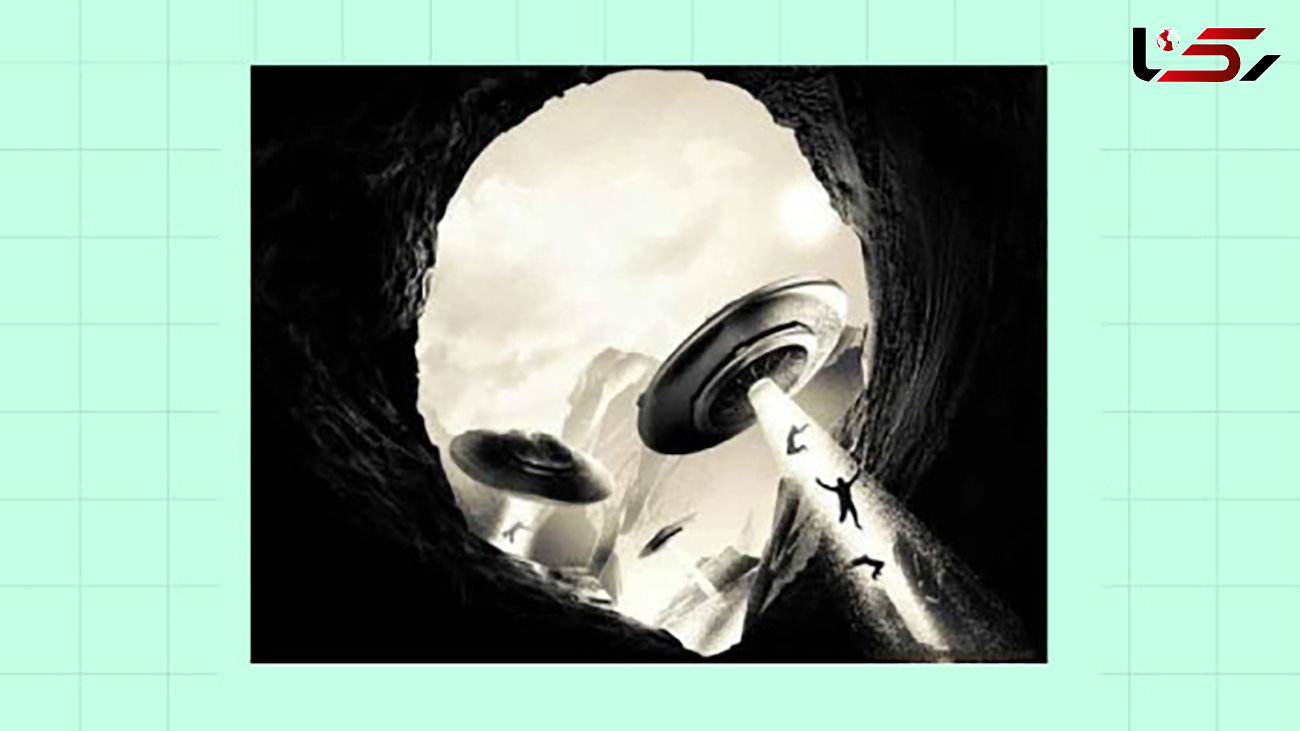 تست شخصیت شناسی/ در این تصویر چه می بینید؟
تست شخصیت شناسی/ در این تصویر چه می بینید؟  رونمایی AYANEO از کارت گرافیک Radeon RX 7600M XT؛ سفینه فضایی مجهز به کارت شبکه با امکان نصب SSD!
رونمایی AYANEO از کارت گرافیک Radeon RX 7600M XT؛ سفینه فضایی مجهز به کارت شبکه با امکان نصب SSD!  چند توصیه درباره امنیت رمز عبور
چند توصیه درباره امنیت رمز عبور  ویژگی های افراد دو جنسه یا همان ترانس ها چگونه است ؟
ویژگی های افراد دو جنسه یا همان ترانس ها چگونه است ؟  تزیین جشن الفبا در مدرسه | 40 ایده تزیین جشن الفبا در مدرسه برای کلاس اولی ها برای دهه نودی های دوست داشتنی!
تزیین جشن الفبا در مدرسه | 40 ایده تزیین جشن الفبا در مدرسه برای کلاس اولی ها برای دهه نودی های دوست داشتنی!  شیمیل ها چه افرادی هستند؟
شیمیل ها چه افرادی هستند؟  فیلم| ویدئویی باورنکردنی از یک سگِ پیانیست!
فیلم| ویدئویی باورنکردنی از یک سگِ پیانیست!  برای دومین بار پرتاب کپسول "استارلاینر" به فضا به تعویق افتاد
برای دومین بار پرتاب کپسول "استارلاینر" به فضا به تعویق افتاد  چگونه گوشی آب خورده را نجات دهیم؟ [تماشا کنید]
چگونه گوشی آب خورده را نجات دهیم؟ [تماشا کنید]  عکس نوشته و متن روز جهانی دوقلوها | 25 عکس نوشته و پیامک تبریک روز جهانی دوقلوها
عکس نوشته و متن روز جهانی دوقلوها | 25 عکس نوشته و پیامک تبریک روز جهانی دوقلوها  تصاویر | سریعترین 0 تا 100 خودروهای زمین
تصاویر | سریعترین 0 تا 100 خودروهای زمین 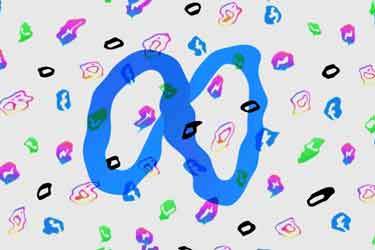 متا زیر ذرهبین اتحادیه اروپا
متا زیر ذرهبین اتحادیه اروپا  سم بنکمن فرید ملقب به سلطان رمز ارز ها کیست؟
سم بنکمن فرید ملقب به سلطان رمز ارز ها کیست؟  معرفی بهترین خودروهای تاریخ کشور آلمان
معرفی بهترین خودروهای تاریخ کشور آلمان